System Restore adalah salah satu feature Windows yang mulai tersedia dari Windows XP dan versi Windows setelahnya.System Restore yang bisa digunakan untuk mengembalikan kondisi sistem Windows ke status tertentu, sesuai Restore Point yang dibuat secara otomatis atau ditentukan sendiri oleh user ini ternyata belum digunakan secara maksimal oleh user Windows pada umumnya. Kemampuannya untuk mengembalikan filesystem ke kondisi tertentu sedikit mirip dengan Norton Ghost atau program sejenis sehingga sebelum anda memutuskan untuk melakukan install ulang, mungkin ada baiknya mencoba melakukan restore sistem terlebih dahulu menggunakan System Restore.
Sebelum menggunakan System Restore, Restore Point harus dibuat terlebih dahulu. Membuat Restore Point disarankan hanya dilakukan saat komputer anda dalam keadaan sehat, tidak ada program yang bermasalah ataupun sedang terinfeksi virus. Lebih baik lagi apabila dilakukan setelah Clean Install (install ulang Windows dengan melakukan Format Drive) berserta semua aplikasi lain yang diperlukan. Dengan tujuan setelah melakukan restore, anda tidak perlu direpotkan dengan menginstall lagi apllikasi-aplikasi tambahan yang sering anda gunakan.
Cara Membuat Restore Point Pada Windows 7
Pada umumnya restore point dibuat secara otomatis oleh Windows, namun adakalanya perlu dibuat restore point manual. Misalnya setelah melakukan clean install windows. Untuk membuat restore point pada windows 7, ikuti langkah-langkah berikut.
- Tekan tombol Windows + R
- Ketik SystemPropertiesProtection.exe kemudian tekan Enter Atau Klik OK. Akan tampil di layar form seperti di bawah ini
[caption id="" align="alignnone" width="440"]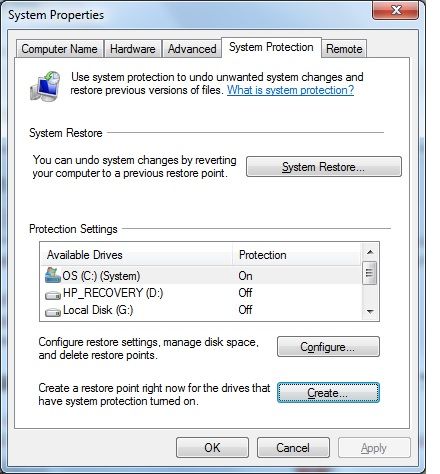 system restore[/caption]
system restore[/caption] - Klik Tab System Protection lalu klik tombol create.
- Buat deskripsi/penjelasan tentang restore point yang akan anda buat.
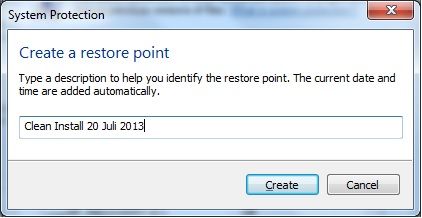
- Klik create. Windows akan melakukan proses pembuatan restore point yang nantinya bisa anda gunakan nantinya untuk mengembalikan kondisi windows seperti saat anda membuat restore point tersebut.
Cara Menggunakan Restore Point Pada Windows 7
- Klik Start >> All Programs >> Accessories>>System Tools>>System Restore
- Akan muncul tampilan awal seperti gambar di bawah ini. Lanjutkan dengan meng-klik next.
[caption id="" align="alignnone" width="406"]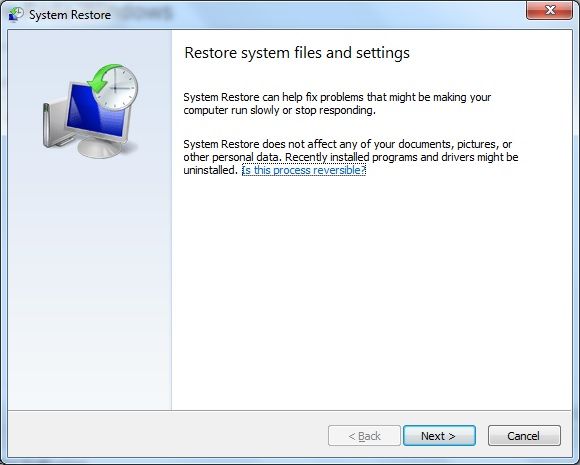 system restore[/caption]
system restore[/caption]
- Daftar system restore yang sudah ada akan ditampilkan dalam daftar. Pada gambar di bawah terlihat beberapa system restore yang dibuat secara otomatis oleh windows saat melakukan update atau setelah instalasi program aplikasi baru. System restore paling baru berada di posisi paling atas dalam daftar. Pilih system restore yang akan anda gunakan. Sebagai acuan, pilihlah restore point dengan tanggal saat komputer yang anda gunakan masih berfungsi dengan normal. Tombol scan for affected program berfungsi untuk menampilkan program atau aplikasi yang kemungkinan akan hilang karena diinstal setelah restore point yang anda pilih dibuat. Klik restore point kemudian klik next.
[caption id="" align="alignnone" width="464"]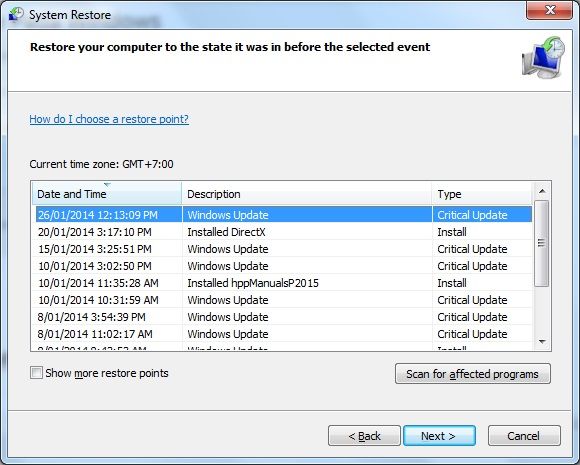 system restore[/caption]
system restore[/caption]
- Form konfirmasi akan ditampilkan di layar, klik finish dan proses restore sistem akan dilakukan. Pada tahap ini komputer akan me-restore sistem windows anda sesuai kondisi pada restore point yang anda pilih. Setelah selesai komputer akan restart sendiri untuk mengakhiri proses restore.
[caption id="" align="alignnone" width="464"]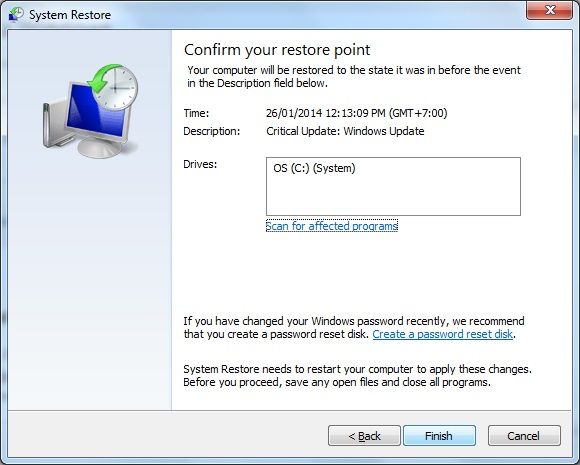 system restore[/caption]
system restore[/caption]
Cara Membuat Restore Point Pada Windows 8
- Tekan tombol Windows + R
- Ketikkan SystemPropertiesProtection.exe kemudian tekan Enter Atau Klik OK.
- Klik Tab System Protection lalu klik tombol Create.

- System Properties
- Isi keterangan untuk Restore Point yang akan anda buat. Misalnya: Clean Install 20 Juli 2013.
- Kemudian klik tombol create.
- Akan muncul kotak dialog yang menyatakan bahwa Restore Point berhasil dibuat. Klik Close.
Cara Menggunakan Restore Point Pada Windows 8
- Tekan tombol Windows + R
- Ketikkan SystemPropertiesProtection.exe kemudian tekan Enter Atau Klik OK.
- Klik Tab System Protection lalu klik tombol System Restore.
- Klik Next
- Pilih Restore Point yang akan anda gunakan, klik Show More Restore Points untuk menampilkan Restore Point yang lainnya. Jika ingin melihat daftar program yang akan terkena imbas dari proses restore (program yang diinstall setelah tanggal restore point yang digunakan, akan hilang).
[caption id="" align="aligncenter" width="580"]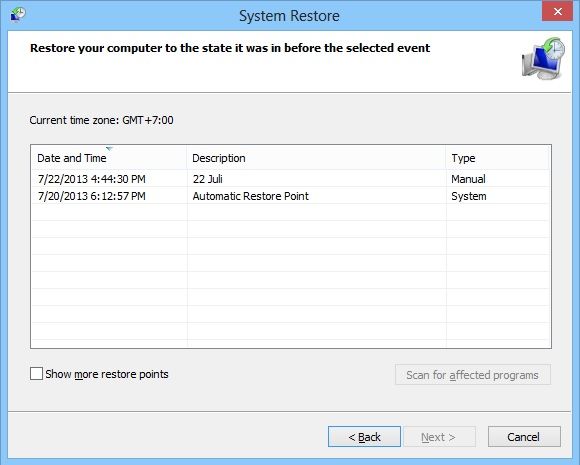 System Restore[/caption]
System Restore[/caption] - Klik Next kemudian Klik Finish. Komputer akan me-restore Windows anda kembali seperti keadaan saat restore point yang digunakan dibuat. Pada proses ini komputer tidak boleh dimatikan. Komputer akan restart sendiri jika proses telah selesai.



0 komentar: